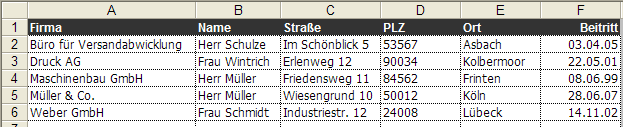HERBERS Excel-Forum - Excel-Basics
Thema: Überblick durch sortierte Listen
Download Übungsmappe
Abbildung - Adressliste
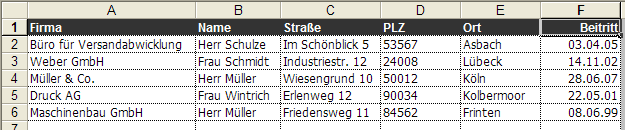
Wenn Sie hier eine beliebige Zelle markieren und dann im Menü Daten den Befehl Sortieren auswählen, erscheint folgendes Dialogfeld:
Abbildung - Sortierdialog
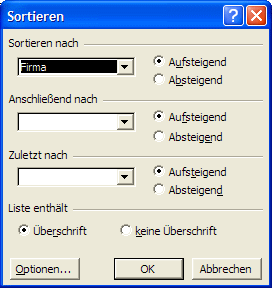
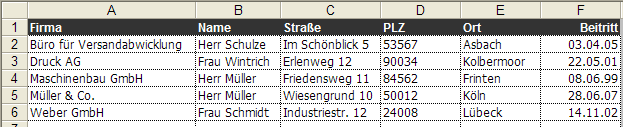
Wenn Sie Daten mit einer Datenmaske in eine Liste einfügen, werden diese Daten immer an das Ende der Liste angefügt. Sie sind also völlig unsortiert. Um Ordnung in Ihre Datenbank zu bringen, und um die Übersichtlichkeit zu wahren, können Sie die Datensätze sortieren. Sie können die gesamte Liste oder nur einen Teil der Liste sortieren. Wenn Sie die gesamte Liste sortieren möchten, dann genügt es, eine beliebige Zelle innerhalb der Liste zu markieren, bevor der Sortierbefehl angewandt wird. Excel sortiert dann automatisch die gesamte Liste. Wenn Sie nur bestimmte Zeilen oder Spalten sortieren möchten, dann müssen genau diese Zeilen oder Spalten markiert werden. Excel sortiert dann nur den markierten Bereich.
Nach Spalten sortieren
Nach Spalten sortieren heißt, daß die gesamten Datensätze von oben nach unten sortiert werden. Die Feldnamen bzw. Spaltenüberschriften bleiben dabei unberücksichtigt. Sie können beim Sortieren eine Primärspalte festlegen, d.h., daß sich die Sortierreihenfolge nach dieser Spalte richtet. Wenn Sie bspw. in einer Adressenliste die Felder Vorname und Nachname vorhanden sind, dann werden Sie in der Regel das Feld Nachname als Primärzelle festlegen. Beim Sortieren werden dann alle Datensätze aufgrund der Einträge in der Spalte Nachname in alphabetischer Reihenfolge sortiert.Abbildung - Adressliste
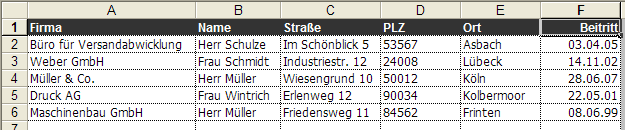
Wenn Sie hier eine beliebige Zelle markieren und dann im Menü Daten den Befehl Sortieren auswählen, erscheint folgendes Dialogfeld:
Abbildung - Sortierdialog
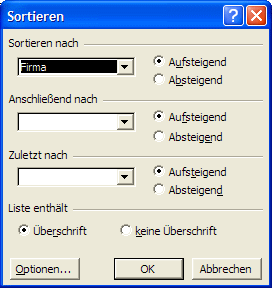
- Sortieren nach:
Öffnen Sie das einzeilige Feld und markieren Sie hier die primäre Sortierspalte, also die Spalte, nach der die Liste zuerst sortiert werden soll. Wählen Sie außerdem eine aufsteigende oder absteigende Sortierung. - Anschließend nach:
Wenn in einer primären Spalte identische Einträge vorliegen, dann können Sie hier eine zweite Spalte bestimmen, nach der sortiert werden soll. Wenn auch die zweite Spalte identische Einträge enthält, dann kann in dem dritten Auswahlfeld eine weitere Spalte zur Differenzierung angegeben werden. - Liste enthält:
Wenn die erste Zeile in der Liste Überschriften enthält, die beim Sortiervorgang nicht berücksichtigt werden sollen, dann aktivieren Sie die Option Zeilenkopf. Diese Einstellung entspricht der Standardeinstellung. Z.B. würde dann dort nicht Firma sondern Spalte A stehen.